AE-实拍转漫画出场定格特效图文教程发布时间:2022年01月03日 08:01
虎课网为您提供影视动画版块下的AE-实拍转漫画出场定格特效图文教程,本篇教程使用软件为AE(CC2019),难度等级为新手入门,下面开始学习这节课的内容吧!
本节课讲解After Effects(简称AE)软件 - 实拍转漫画出场定格特效,同学们可以在下方评论区进行留言,老师会根据你们的问题进行回复,作业也可以在评论区进行提交。
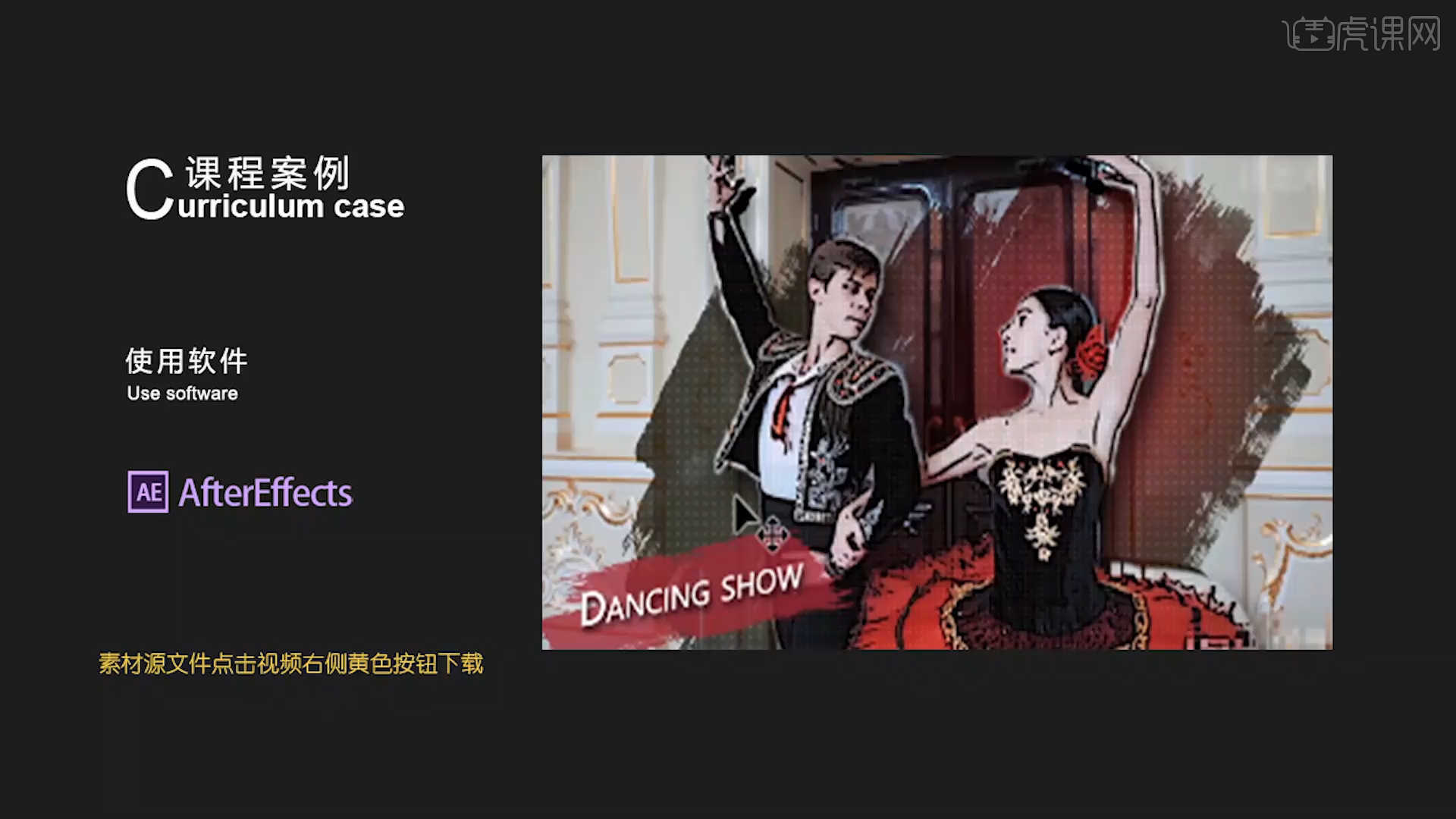
课程核心知识点:掌握定格人物的抠像与分层,掌握转漫画和过渡所需特效。
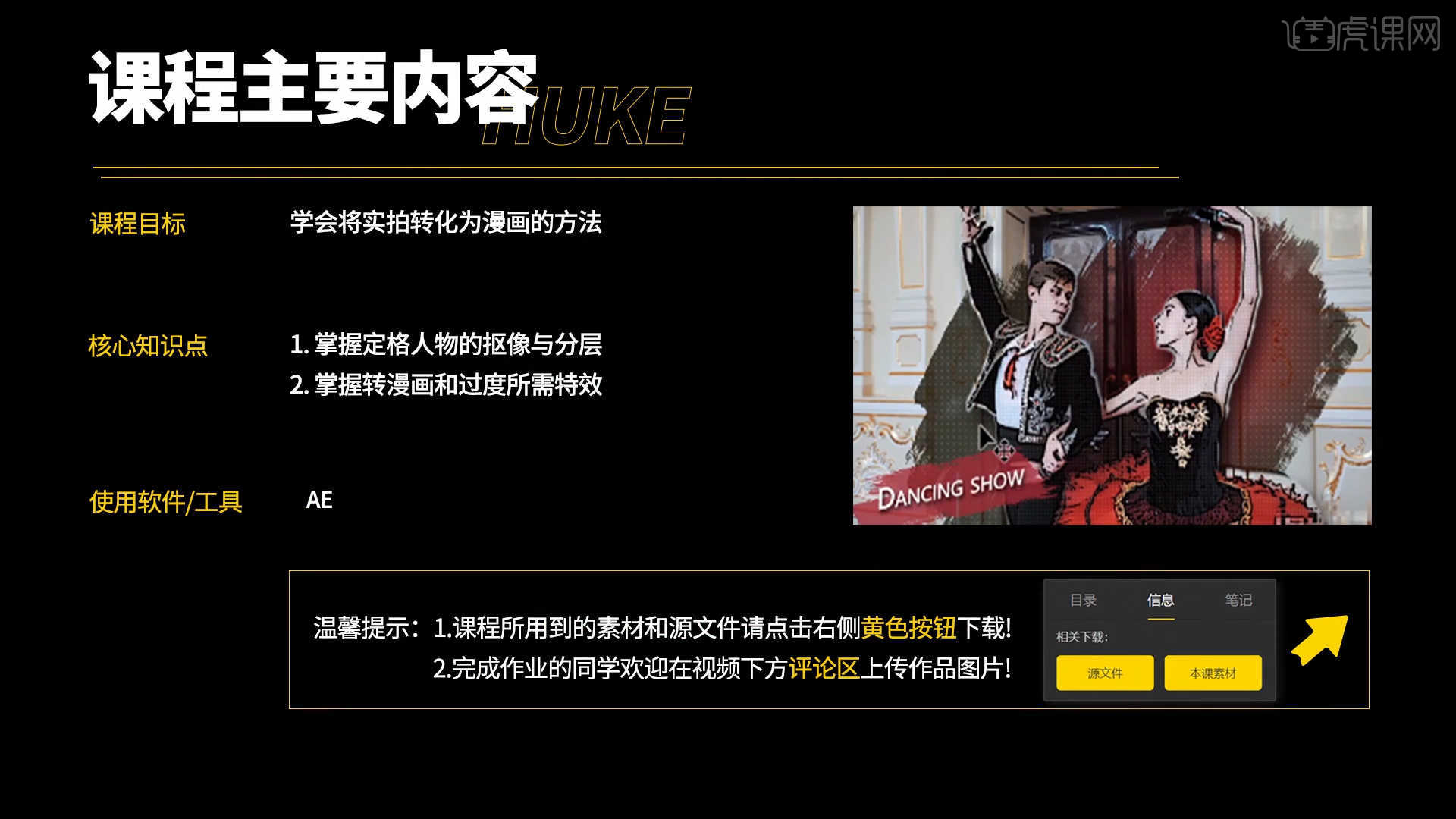
学完本课内容后,同学们可以根据下图作业布置,在视频下方提交作业图片,老师会一一解答。
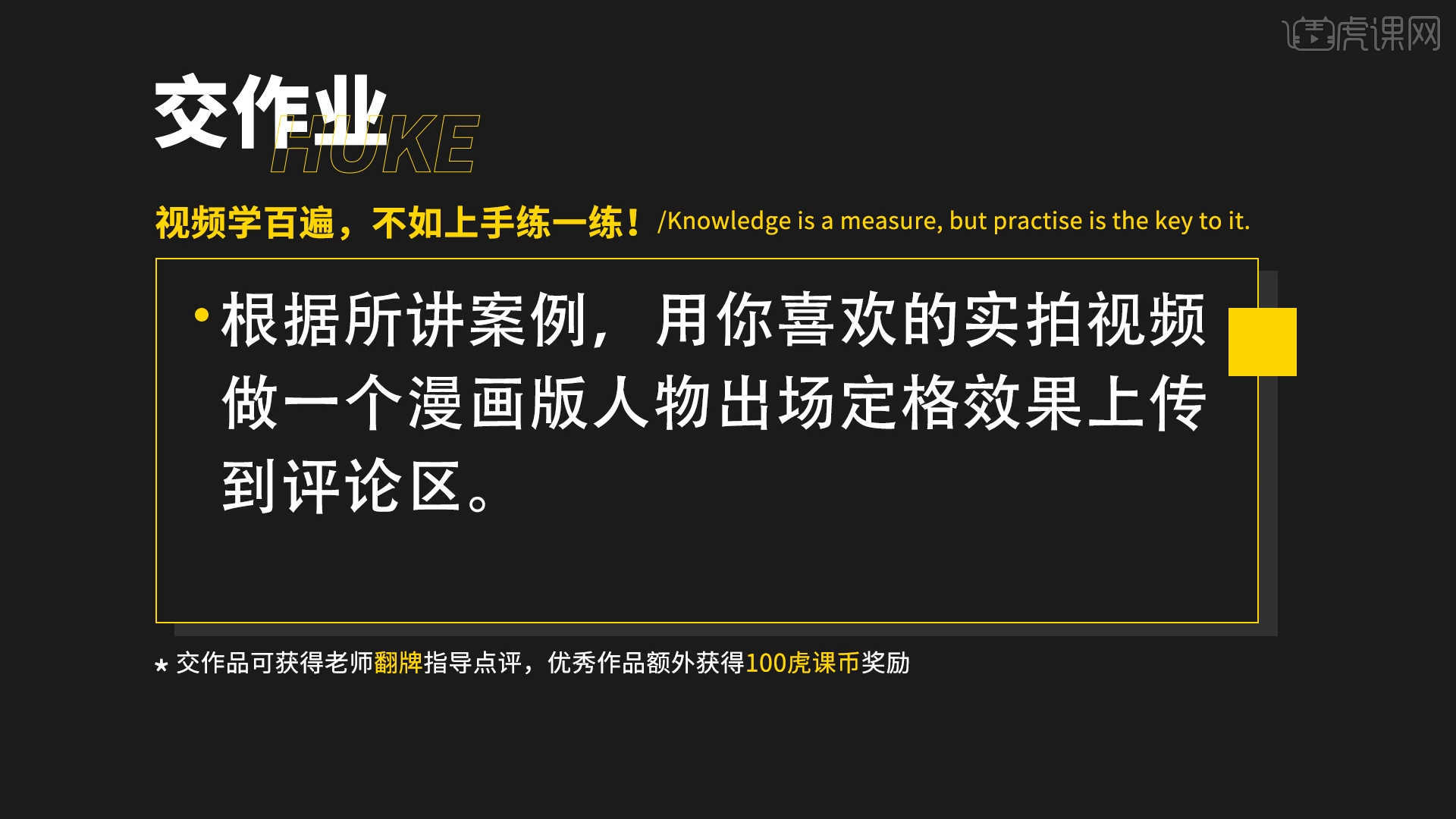
那我们开始今天的教程吧。
1.在讲解之前先来对本次动画进行浏览,根据当前的效果来讲解案例的制作流程,以及在制作过程中需要注意到的内容,具体如图示。

2.将下载好的“跳舞视频”素材文件载入到场景中,然后选择【新建合成】【快捷键:Ctrl+k】在面板中将数值设置为【1280*720】的尺寸信息,然后设置【持续时间为:10秒】。

3.选择其中一个素材视频,在“时间轨道”中右键鼠标点击【时间 - 冻结帧】效果。

4.再次选择“跳舞视频”进行【复制】,然后在工具栏中使用【钢笔】工具进行【描边】的操作。
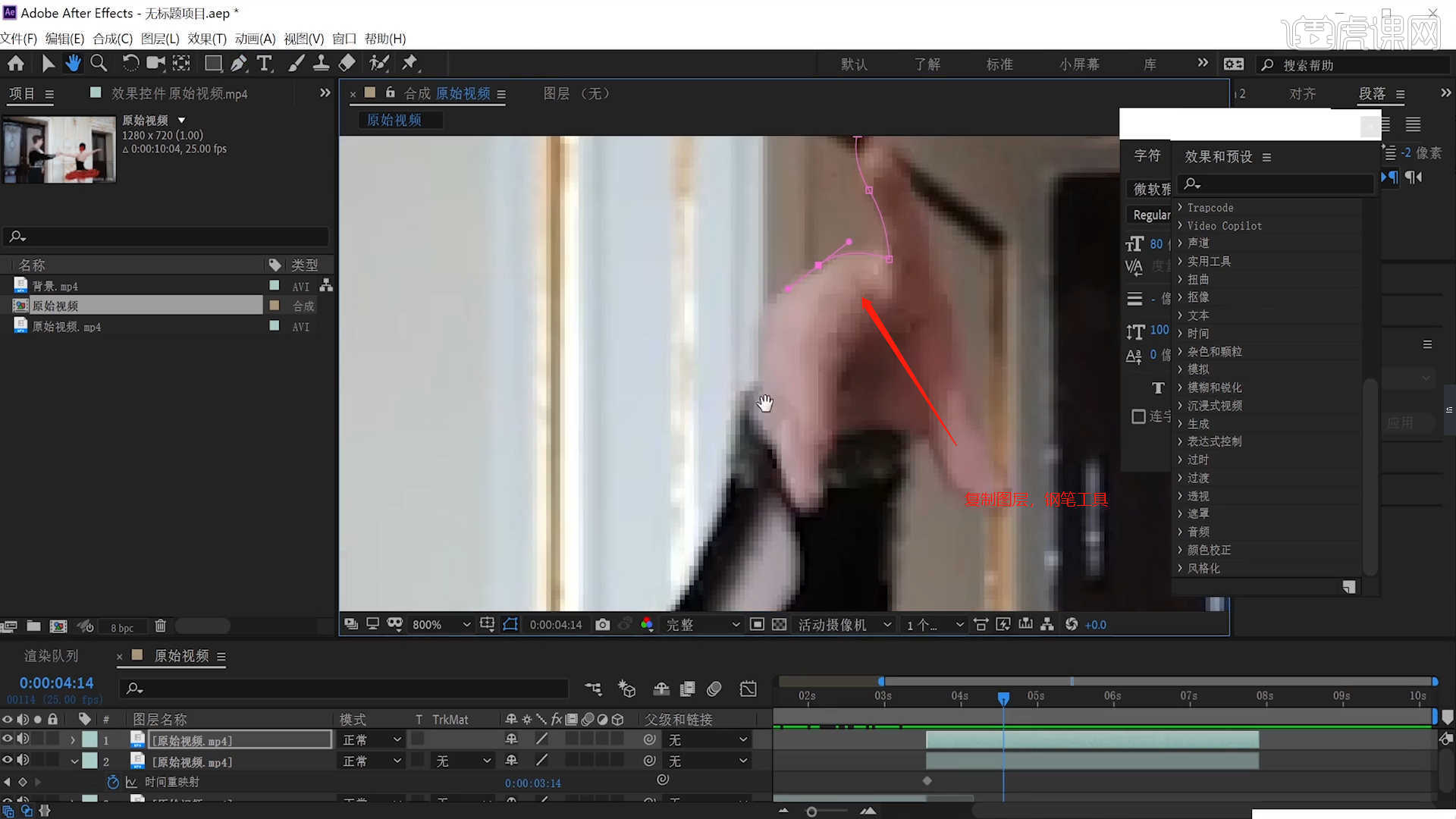
5.调整完成后,进行【复制】然后在图层的【蒙版】通道中勾选【反转】的选项。

6.选择“被钢笔抠图”过的图层,在效果器面板中搜索【卡通】效果器,并且在面板中调整【细节半径】的数值信息。

7.再次选择“视频图层”在效果器面板中搜索【网格】效果器,并且在面板中调整【宽度/高度】的数值信息。

8.将准备好的“背景.mp4”素材载入到场景,然后根据效果修改【缩放】的数值信息,具体如图示。
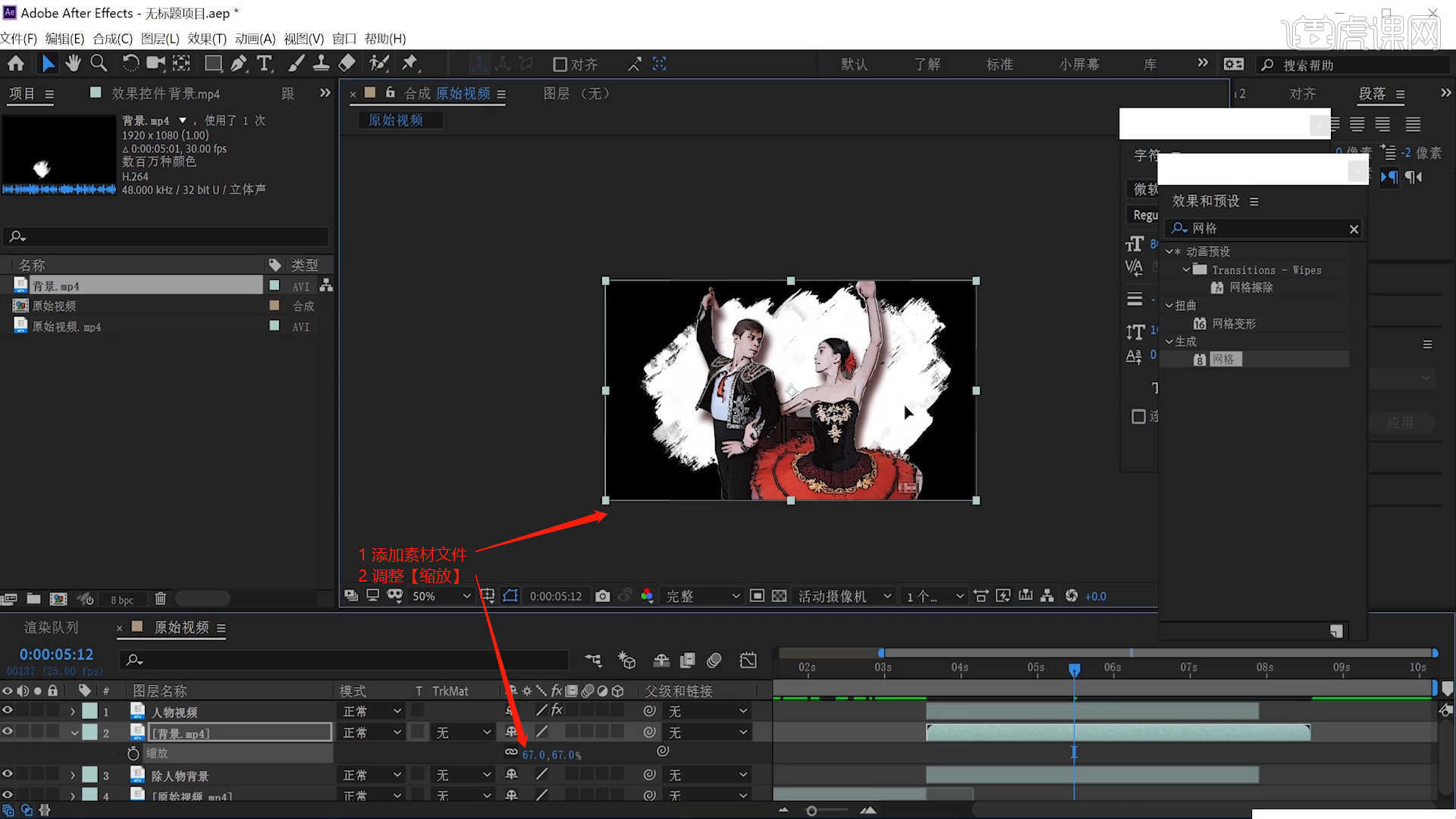
9.在操作面板中右键鼠标添加【纯色图层】,在颜色面板中调整【红色】点击确定,然后在【轨道遮罩】中选择【亮度反转遮罩 “背景.mp4”】,具体如图示。

10.选择“纯色”图层,在效果器面板中搜索【梯度渐变】效果器,将类型调整为【线性渐变】在颜色面板中调整颜色点击确定。

11.将准备好的“文字背景笔刷”素材载入到场景,然后根据效果修改【缩放】的数值信息,具体如图示。

12.选择“文字背景笔刷”图层,在“时间轨道”中右键鼠标点击【时间 - 在最后一帧上冻结】效果。

13.选择“文字背景笔刷”图层,在【时间重映射】通道进行“K帧”然后“移动关键帧的位置”调整“数值信息”进行“自动K帧”,具体如图示。

14.使用文本工具,输入“Dancing show”,并且修改“字体的样式”,在【颜色】面板中调整【填充】的颜色,具体如图示。

15.选择“被钢笔抠图”过的图层,在效果器面板中搜索【沙粒】效果器,在【过渡完成】通道进行“K帧”然后“移动关键帧的位置”调整“数值信息”进行“自动K帧”,具体如图示。

16.回顾所讲解到的知识点进行总结,难重点同学们可以在下方评论区进行留言,老师会根据你们的问题进行回复。

17.最终效果如图示,视频学百遍,不如上手练一练!你学会了吗?

以上就是AE-实拍转漫画出场定格特效图文教程的全部内容了,你也可以点击下方的视频教程链接查看本节课的视频教程内容,虎课网每天可以免费学一课,千万不要错过哦!













